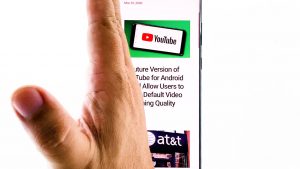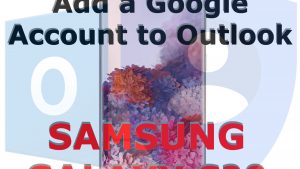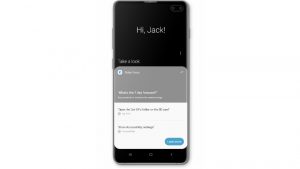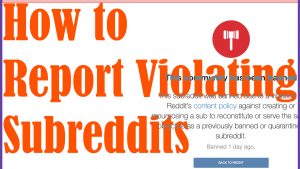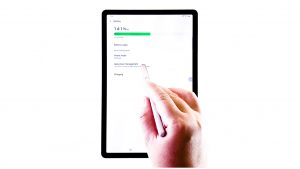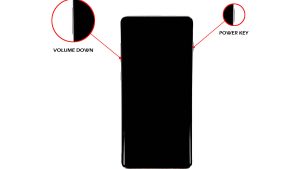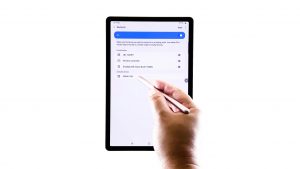Samsung Galaxy S3 Tutorial, Come Tos e suggerimenti [backup, ripristino, modalità provvisoria, recupero]

Questo post cerca di guidare l’utente attraverso il backup dei dati salvati nel vostro Samsung Galaxy S3 come è sempre imperativo sono tenuti al sicuro, soprattutto se si prevede di fare reset di fabbrica. Inoltre, ti guiderò attraverso l’avvio del telefono in modalità provvisoria e modalità di ripristino. È necessario conoscere queste modalità in quanto possono aiutare a risolvere i problemi o correggere eventuali errori che si possono incontrare.
Le procedure che ho citato qui sono di base e semplici che non è necessario avere una conoscenza avanzata del sistema Android per essere in grado di seguirli. Clicca su uno dei link qui sotto per passare a quel tutorial.
- Come fare il Backup dei Dati delle App
- Come fare il Backup dei Contatti
- Come Supporto di Backup di File e Foto
- Come Ripristinare i Dati delle App
- Come Ripristinare i Contatti
- Come Ripristinare i File Multimediali e Foto
- Come avviare In Modalità Provvisoria
- Come avviare In Modalità di Ripristino
Come fare il Backup dei Dati delle App
La frase “per le applicazioni di backup” in realtà non significa fare una copia di tutti i vostri apps’ .apks, piuttosto sono i dati che vengono sottoposti a backup nel cloud in modo da poterli ripristinare in un secondo momento. Il processo è piuttosto semplice, ma prima di seguire i passaggi riportati di seguito, assicurati di aver effettuato l’accesso al tuo account Google.
- Dalla schermata Iniziale, toccare il tasto Menu.
- Toccare Impostazioni e quindi la scheda Account.
- Toccare Backup e reset.
- Toccare entrambe le opzioni Backup dati e Backup account per inserire un segno nelle rispettive caselle di controllo.
- Toccare il tasto Indietro e quindi scegliere Google.
- Ora tocca il tuo indirizzo email.
- Selezionare le app di cui si desidera eseguire il backup.
- Per avviare il processo di backup, toccare Sincronizza ora.
Come eseguire il backup dei contatti
Ci sono due modi diversi per eseguire il backup dei contatti nel tuo Galaxy S3; o li si esegue il backup nel cloud o esportarli nella scheda microSD. Se si preferisce fare il primo, allora si può scegliere se tra il tuo account Samsung e Google, tuttavia, se è quest’ultimo che si vuole fare, è sufficiente avere la scheda microSD montata sul telefono.
Backup dei contatti con account Samsung / Google
- Dalla schermata Iniziale, toccare Contatti.
- Toccare il tasto Menu.
- Ancora una volta, hai due opzioni qui: Unisci con Google o Unisci con l’account Samsung.
- Dopo aver scelto l’account che si desidera utilizzare, toccare OK.
- Seguire ulteriori istruzioni sullo schermo.
Backup dei contatti sulla scheda SD
- Assicurarsi che la scheda microSD sia montata sul telefono.
- Dalla schermata Iniziale, toccare Contatti.
- Toccare il tasto Menu e scegliere Importa / Esporta.
- Toccare Esporta su scheda SD.
- Apparirà un prompt che ti dirà il nome dell’elenco dei contatti. Prendere nota del nome, se necessario.
- Tocca OK.
Come eseguire il backup di file multimediali e foto
È più facile eseguire il backup di file, video e foto perché tutto ciò che devi fare è copiarli o spostarli sulla scheda SD o sul computer. Finché i file non vengono salvati nella memoria del telefono, sono sicuri anche se è stato eseguito il reset di fabbrica.
Backup dei file su scheda SD
- Dalla schermata Iniziale, toccare l’icona App.
- Tocca I miei file e poi Tutti i file.
- Scegliere sdcard0.
- Per copiare selettivamente i file, inserire un segno nella casella di controllo accanto ai file o alle cartelle che si desidera copiare. Se si desidera eseguire il backup di tutto, premere il tasto Menu e scegliere Seleziona tutto.
- Dopo aver scelto i file che si desidera copiare, toccare l’icona del menu in alto a destra.
- Tocca Copia se vuoi assicurarti che siano duplicati per primi o Sposta se vuoi semplicemente spostarli.
- Tocca extSdCard.
- Passare alla directory in cui si desidera salvare i file e toccare Incolla qui.
Backup dei file su PC
- Collegare il cavo USB al telefono e quindi alla porta USB del computer.
- Toccare la barra di stato del telefono e trascinarla verso il basso, quindi scegliere Collegato come dispositivo multimediale e quindi toccare Dispositivo multimediale.
- Sul computer, aprire l’unità disco del telefono e scegliere i file o le cartelle che si desidera eseguire il backup.
- Basta trascinare e rilasciare file e cartelle sul computer.
- Una volta terminato, scollegare in modo sicuro il telefono dal computer.
Backup dei file su Mac
- Scarica e installa Samsung KIES per Mac OS.
- Collegare il cavo USB al telefono e poi al Mac.
- Assicurarsi che il dispositivo sia collegato come dispositivo multimediale.
- Esegui KIES.
- All’interno di KIES, fare clic sulla scheda Backup / ripristino, quindi sulla scheda Backup.
- Scegliere i dati che si desidera eseguire il backup.
- Fare clic su Backup.
- Una volta terminato, scollegare in modo sicuro il telefono dal Mac.
Come ripristinare i dati delle app
Dopo un reset di fabbrica, è molto più veloce ripristinare le app precedentemente installate sul telefono piuttosto che installarle una dopo l’altra. Naturalmente, è possibile ripristinare solo i dati che hai eseguito il backup.
- Assicurati di aver effettuato l’accesso al tuo account Google.
- Dalla schermata Iniziale, toccare il tasto Menu.
- Scegliere Impostazioni e quindi Account.
- Tocca Google e tocca il tuo indirizzo email.
- Ora scegli quali dati vuoi ripristinare.
- Tocca Sincronizza ora.
Come ripristinare i contatti
È possibile ripristinare solo i contatti di cui è stato eseguito il backup. Se hai perso alcuni dei tuoi contatti, non possono mai essere ripristinati utilizzando una di queste procedure. Ho citato due modi per eseguire il backup dei contatti su un Galaxy S3, quindi abbiamo anche due modi per ripristinarli in base a come sono stati sottoposti a backup.
Ripristina i contatti dall’account Samsung / Google
- Devi essere connesso al tuo account Google o Samsung.
- Dalla schermata Iniziale, toccare il tasto Menu.
- Scegli Impostazioni e tocca la scheda Account.
- Tocca Google o Samsung a seconda dell’account utilizzato per eseguire il backup dei tuoi contatti.
- Tocca il tuo indirizzo email.
- Toccare Sincronizza contatti e mettere un segno sulla casella di controllo.
- Tocca Sincronizza ora.
Ripristina i contatti dalla scheda SD
- Assicurati che la scheda microSD in cui è stato salvato l’elenco dei contatti sia montata.
- Dalla schermata Iniziale, toccare l’icona Contatti.
- Premi il tasto Menu e tocca Importa / Esporta.
- Scegliere Importa dalla scheda SD.
- Toccare l’account in cui si desidera salvare i contatti.
- Toccare Importa file vCard. Il telefono troverà automaticamente qualsiasi vCard salvata nella scheda SD.
- Tocca OK.
Come ripristinare file multimediali e foto
Per ripristinare i file, devi solo seguire quello che hai fatto durante il processo di backup solo che questa volta il telefono o la sua memoria interna è la destinazione.
Ripristinare i file dalla scheda SD
- Dalla schermata Iniziale, toccare l’icona Apps.
- Trova e tocca I miei file, quindi tocca Tutti i file.
- Scegliere extSdCard.
- Passare alla cartella in cui sono stati salvati i file.
- Scegliere i file o le cartelle che si desidera spostare nella memoria del telefono.
- Tocca l’icona del menu nell’angolo in alto a destra, quindi scegli Copia.
- Scegli sdcard0, vai alla cartella in cui vuoi rilasciare i file
- Tocca Sposta qui.
Ripristinare i file dal PC
- Collegare il cavo USB al telefono e quindi alla porta USB del computer.
- Toccare la barra di stato del telefono e trascinarla verso il basso, quindi scegliere Collegato come dispositivo multimediale e quindi toccare Dispositivo multimediale.
- Sul computer, accedere alla directory in cui sono stati salvati i file.
- Basta trascinare e rilasciare i file e le cartelle nella memoria del telefono.
- Una volta terminato, scollegare in modo sicuro il telefono dal computer.
Ripristinare i file da Mac
- Collegare il cavo USB al telefono e poi al Mac.
- Assicurarsi che il dispositivo sia collegato come dispositivo multimediale.
- Esegui KIES.
- All’interno di KIES, fare clic su Esegui backup / ripristina scheda, quindi Ripristina scheda.
- Scegliere i dati che si desidera copiare sul telefono.
- Fare clic su Ripristina.
- Una volta terminato, scollegare in modo sicuro il telefono dal Mac.
Come avviare in modalità provvisoria
In modalità provvisoria, tutte le app di terze parti vengono temporaneamente disabilitate lasciando in esecuzione solo i servizi principali e le app preinstallate. È molto utile per risolvere problemi e problemi relativi alle app, pertanto è imperativo sapere come avviare il Galaxy S3 in questa modalità.
- Spegnere completamente il telefono.
- Premere e tenere premuto il pulsante di accensione.
- Quando viene visualizzata la schermata Galaxy S3, rilasciare il pulsante di accensione.
- Subito dopo aver rilasciato il tasto di accensione, premere e tenere premuto il tasto Volume Giù fino a quando il telefono ha terminato il riavvio.
- “Modalità provvisoria” verrà visualizzato nell’angolo in basso a sinistra dello schermo
Come avviare in modalità di ripristino
La modalità di ripristino è fail safe del telefono. Se non è riuscito ad avviare normalmente nel sistema Android, seguire i passaggi riportati di seguito per avviare il ripristino. In questo modo vi darà accesso a procedure importanti che possono potenzialmente risolvere i problemi nel telefono. Ecco come si avvia in modalità di ripristino:
- Spegni completamente il telefono.
- Premere e tenere premuti i tasti Volume su e Home, quindi premere il pulsante di accensione.
- Quando il telefono vibra, lascia andare il pulsante di accensione ma continua a tenere entrambi i tasti Vol Up e Home.
- Dopo alcuni secondi, viene visualizzata la schermata di ripristino del sistema Android; puoi lasciare andare quei tasti ora.
- Per cancellare tutte le cache del telefono, utilizzare il tasto Volume giù per scegliere ‘wipe cache partition’ o se si desidera eseguire il reset di fabbrica completo, scegliere “wipe data / factory reset’.
Connettiti con noi
Siamo tra le pochissime persone che offrono supporto Android gratuito on-line e siamo sul serio. Quindi, non esitate a contattarci per quanto riguarda le vostre preoccupazioni, domande e problemi. Potete contattarci a o inviare sulle nostre pagine Facebook e Google+. Vi esorto anche a visitare la nostra pagina di risoluzione dei problemi Samsung Galaxy S3 in quanto contiene più di 500 problemi che abbiamo affrontato nel corso degli anni.